VobRator
Простейшая в использовании программа.
С её помощью можно сделать demux всех основных потоков, содержащихся в VOB.
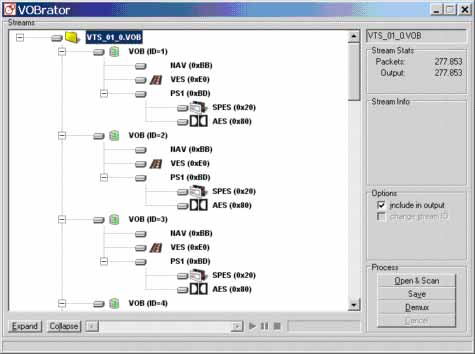

Можно методом исключения (снимая галочки с «include in output») оставить только те файлы, которые хочется сохранить.Если требуется сменить адрес потока – поставьте галочку рядом с change stream id и укажите адрес. При этом есть две возможности: можно сохранить скорректированный VOB файл, а можно и m2v и ac3 или dts
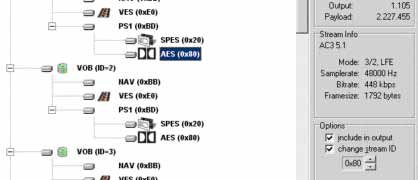 Плюсы:
Плюсы:
Дружественный интуитивно понятный интерфейс.
Минусы:
Не понимает структуру DVD;
Слишком мало функций — невозможно, например, разбить vob на главы.
VobEdit
По возможностям, наверное, самая крутая программа, поскольку даёт полный доступ к содержимому DVD, однако для этого требуется ОЧЕНЬ ХОРОШО знать структуру vob файлов. Это скорее программа из разряда «для программистов». Однако и она обладает простыми функциями demux’a!
Откройте программу и щёлкните на open. Выберите нужный вам файл.
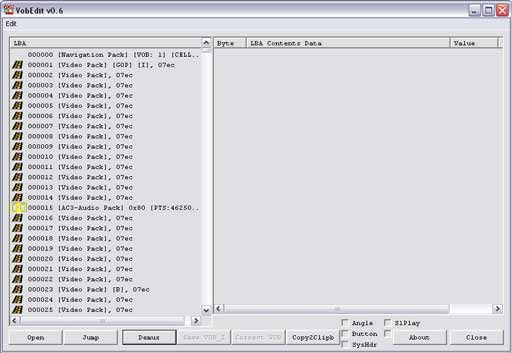
Вам откроется следующее окно:

Чтобы разбить видео по главам, щёлкните рядом с cell id. Если вам нужно только видео — MPEG Stream; Если аудио — выбирайте соответствующий формат и адрес потока; если субтитры — subpicture stream. Если нужно вытащить разом всё аудио, видео или субтитры в отдельные файлы — жмите demux all video (audio, subp) — в зависимости от того, что нужно. Если требуется вытащить видео/аудио/субтитры целиком из всего фильма, загрузите первый по порядку файл (vts_0x_01.vob) и в настройках demux поставьте галочку рядом с demux complete title set.
Плюсы:
Кто поймёт — тот оценит.
Минусы:
Не позволяет вытащить отдельную главу — только все разом.
SmartRipper
Программа, также предназначенная для DVD-Ripping’a, имеющая функцию stream processing’a. При запуске программа сканирует dvd (если он вставлен) и выдаёт его структуру. Если вы планируете загружать файлы с жёсткого диска, то нажмите кнопку

в правом верхнем углу и укажите путь. Если при запуске программы посыпались ошибки (в случае вставленного DVD), попробуйте проиграть DVD в каком-нибудь плеере несколько секунд, затем снова запустите программу. Вы увидите следующее:
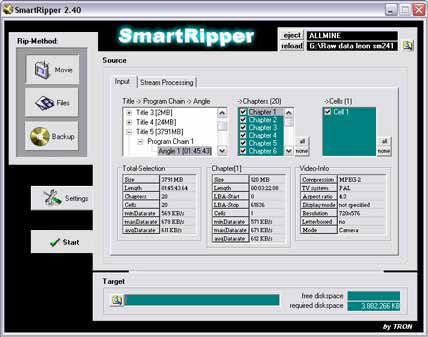
Выберите требуемый ролик (title х > program chain x > angle x) и, если требуется, поставьте галочки рядом с нужными главами (по умолчанию вытаскиваются все главы). Нажмите на кнопку

рядом со словом target и выберите название конечного файла.
Если вам нужен конкретный аудио или видео поток — переходите на вкладку Stream Processing. Здесь отметьте те потоки, которые нужны, после чего нажмите кнопку Start
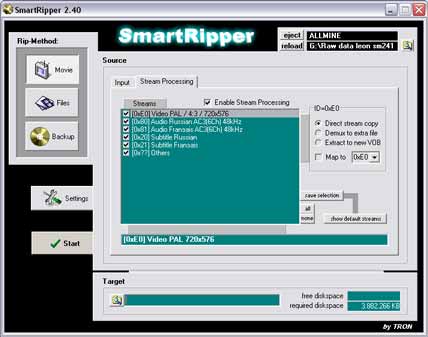
Плюсы:
Проста в освоении; Объективно — в ней есть необходимый минимум функций; Позволяет переназначать адрес потока данных.
Минусы:
Не хочет работать с отдельным vob-файлом — требует, чтобы в комплекте с ним был соответствующий *.ifo

